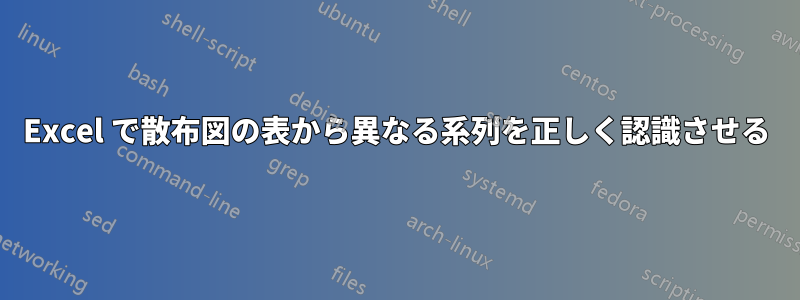
次のような表にデータがあります。
データを含む表のサンプル:
したがって、表では次のようになります。
- 商品1はアップロードされてから39日後に2回売れました。
- 商品2はアップロードされてから56日後に1回売れました。
- 商品5はアップロードされてから、異なる日に16回販売されました。
私が望んでいるのは、すべてのデータ (400 行あります) を選択し、Excel で各一意の「アイテム ID」を 1 つのシリーズ (x 軸) としてグループ化し、販売された日数 (y 軸) をプロットすることです。
最終的にはデータを追加する予定なので、これを手動で実行したくありません。
グラフはこのようにしたいのですが、明らかにもっと多くの系列が必要です。
グラフの見た目の例:





